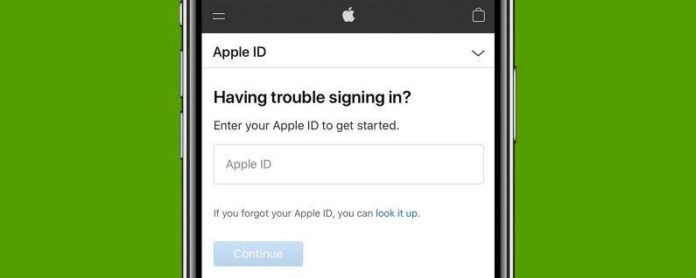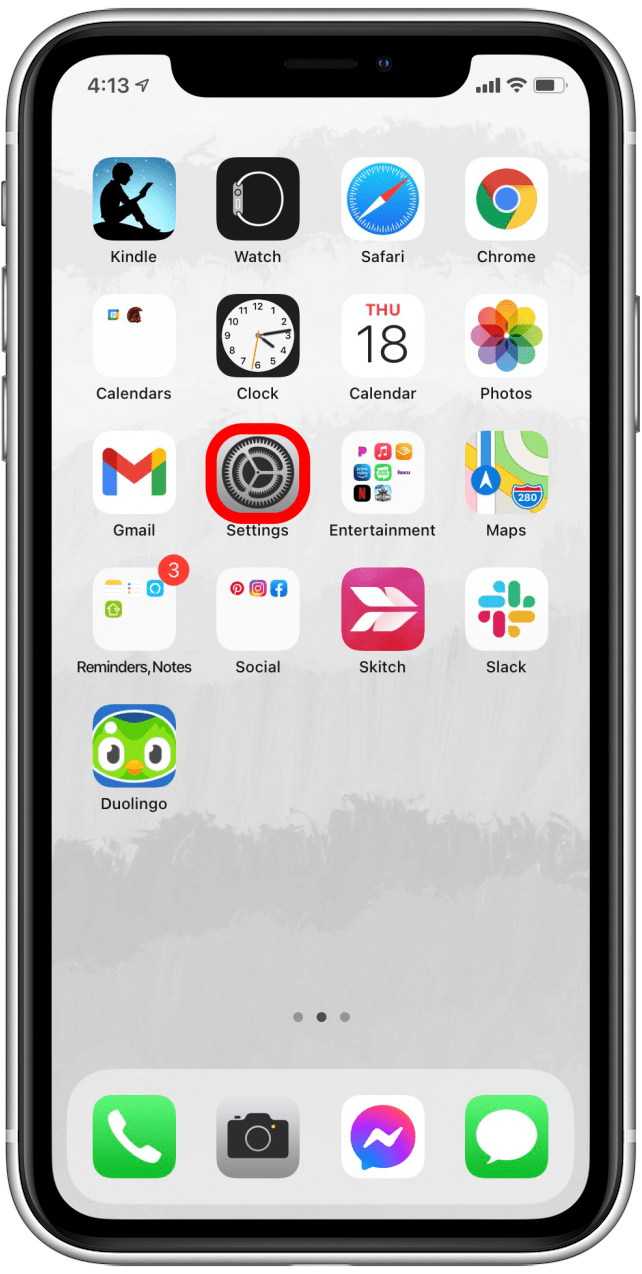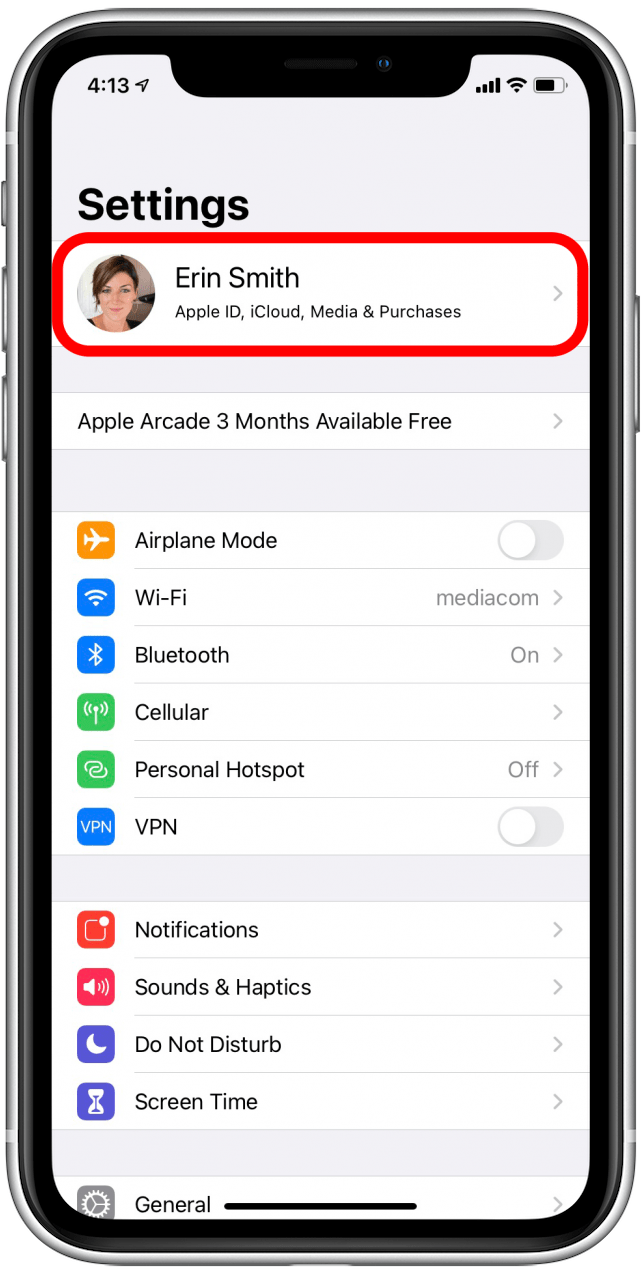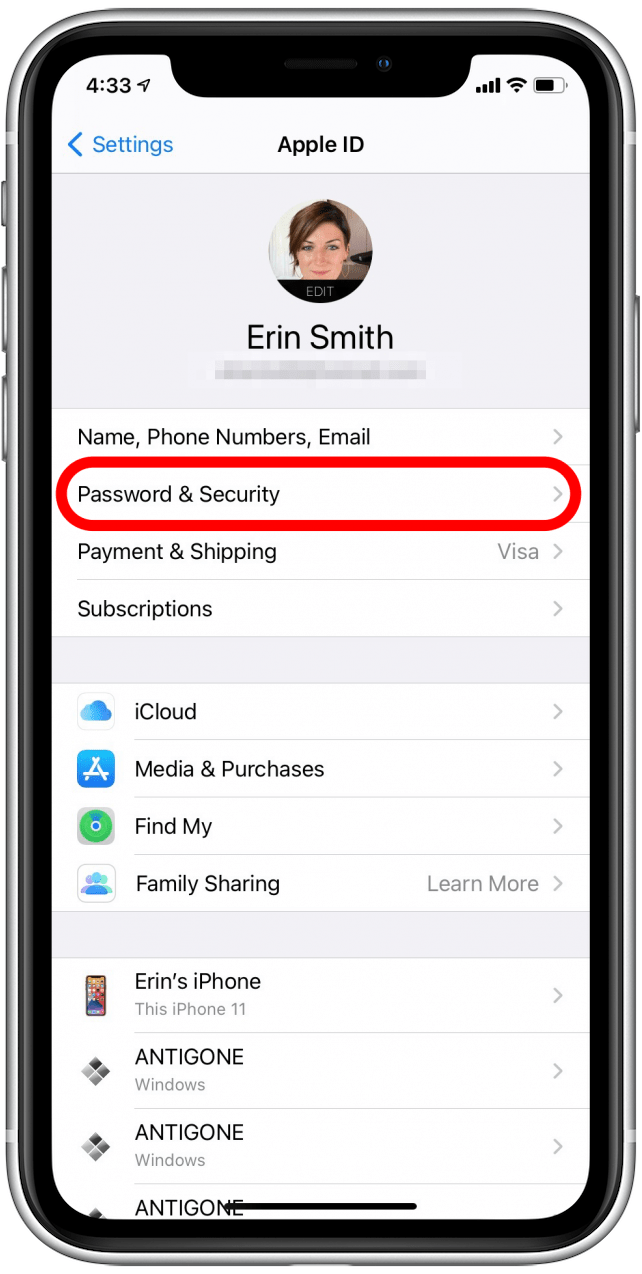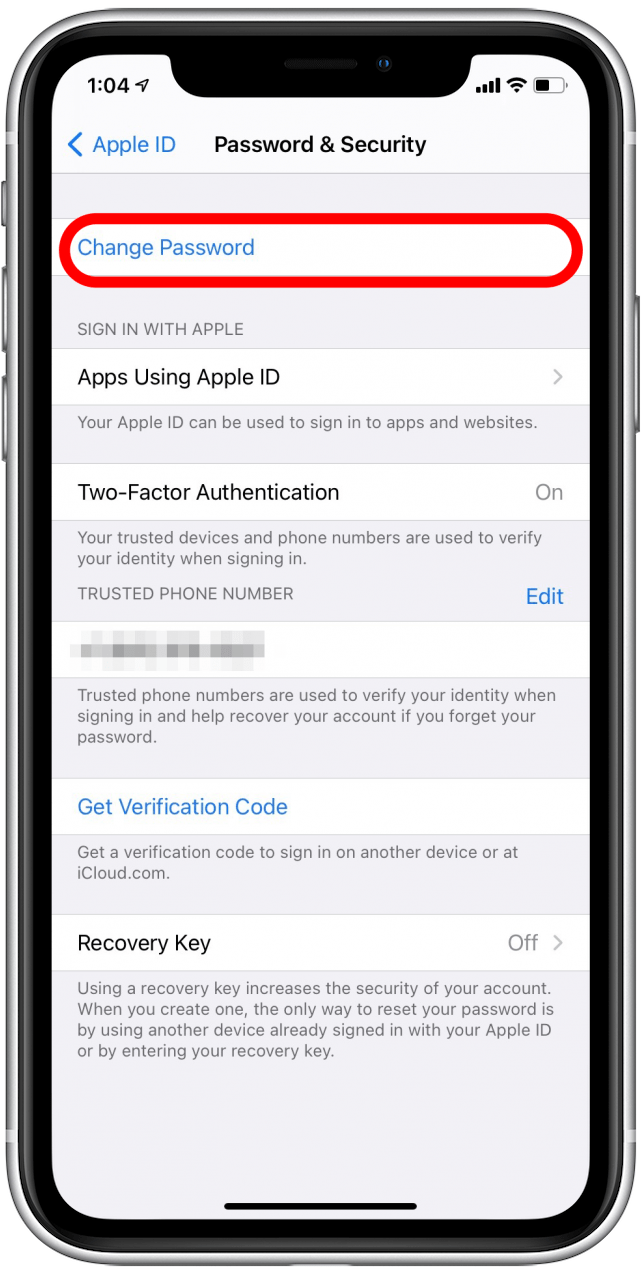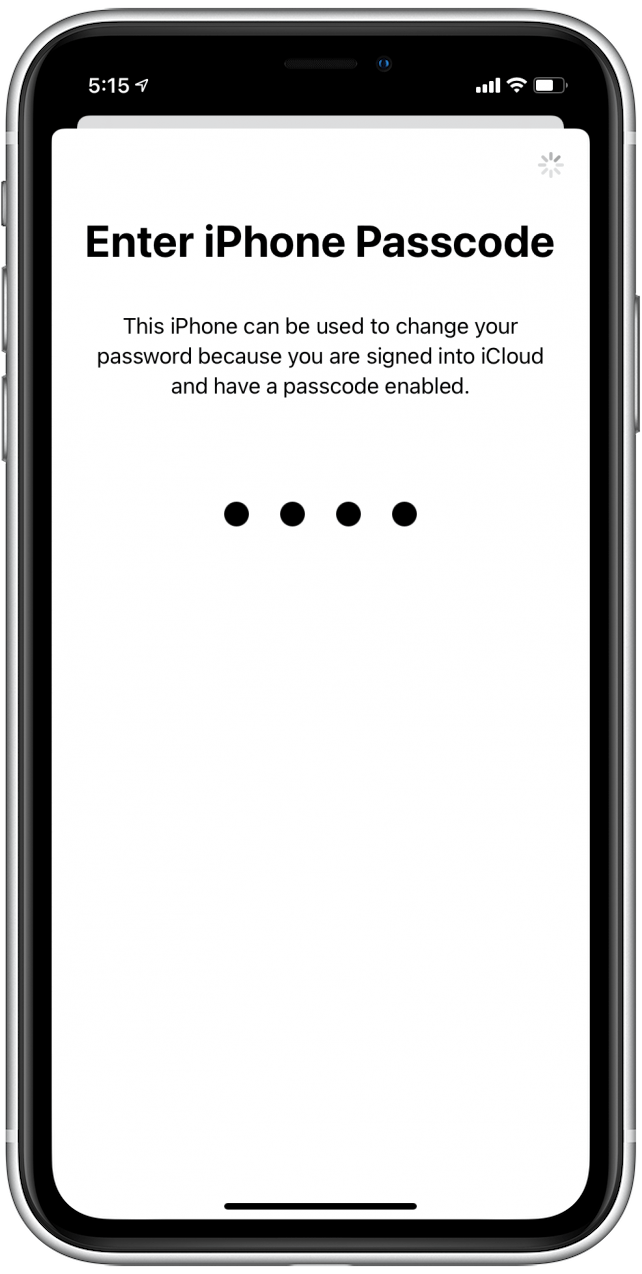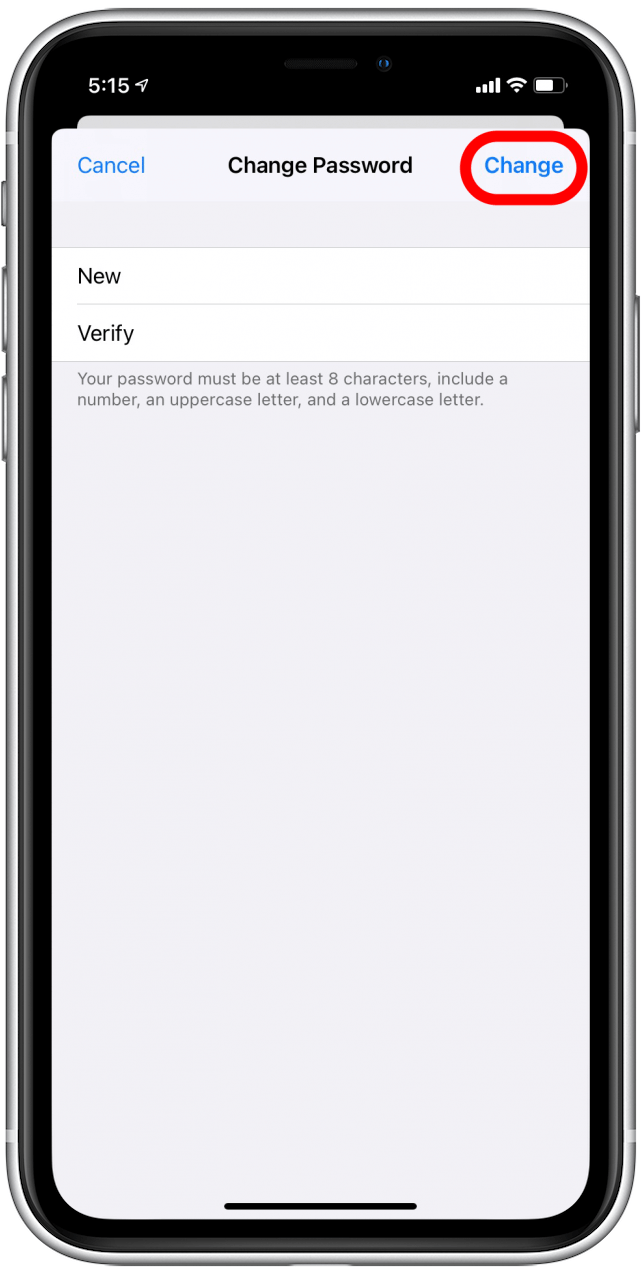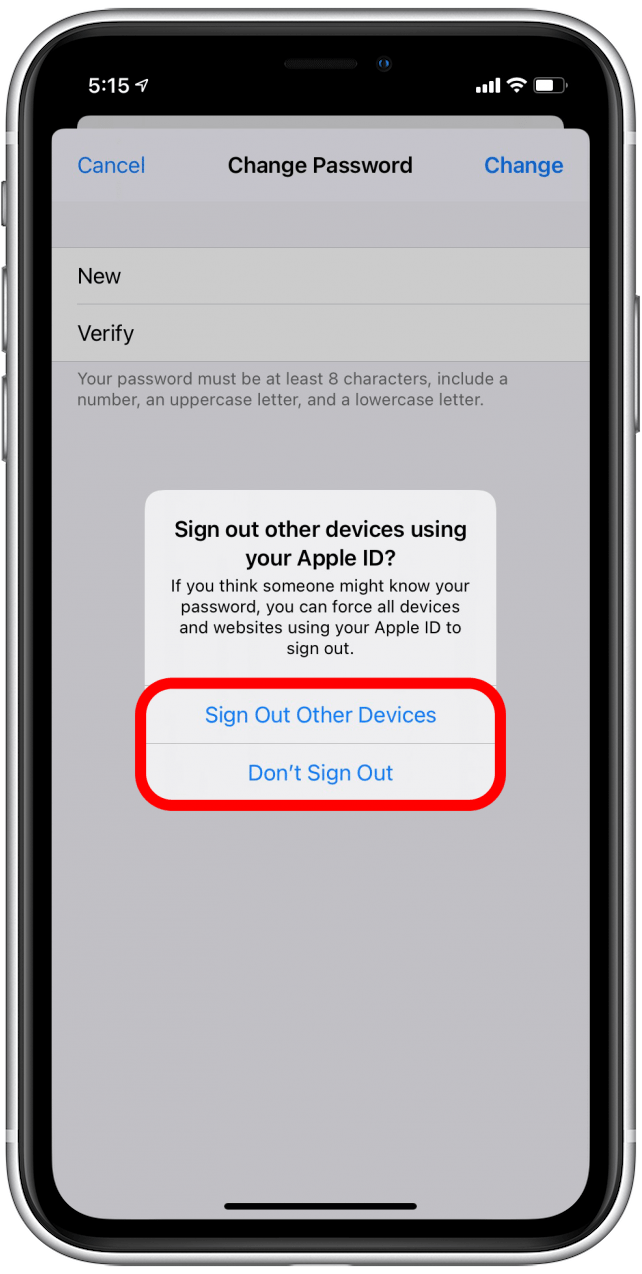כאשר חשבון Apple שלך מושבת, לא תוכל להוריד או לעדכן אפליקציות, ואולי אפילו תינעל מחוץ ל- FaceTime, iCloud ושירותים אחרים. במאמר זה נעזור לך לזהות מדוע חשבונך הושבת, וניתן לך מספר אפשרויות לפתרון הבעיה.
מדוע מזהה Apple שלי מושבת?
יכולות להיות מספר סיבות שבגללן הושבת חשבונך:
- נושא חיוב / אמצעי תשלום (כולל חיובים שבמחלוקת)
- אפל אולי זיהתה פעילות חשודה בחשבונך ונעלה אותה להגנתך
- ייתכן שהזנת את הסיסמה שלך שגויה יותר מדי פעמים
- לא משתמש בחשבון Apple שלך במשך תקופה ארוכה (חוסר פעילות בחשבון)
הסיבה השכיחה ביותר להשבתת חשבון ב- App Store או ב- iTunes היא סיסמה שגויה שהוזנה בעת כניסה לתעודת Apple שלך. אם זה המקרה, תקבל אחת מההודעות הבאות:
- "מזהה Apple זה הושבת מטעמי אבטחה"
- "אינך יכול להיכנס מכיוון שחשבונך הושבת מטעמי אבטחה"
- "מזהה אפל זה ננעל מטעמי אבטחה"
אם קיבלת אחת מההודעות הללו, יהיה עליך לטפל בבעיות האבטחה הקשורות לחשבונך לפני שתוכל להשלים את הרכישה שניסית.
כיצד להשתמש ב- iForgot לפתיחת חשבון Apple שלך
הצעד הראשון שלך הוא לנסות להשתמש בסיסמה הנכונה. יתכן שתצטרך להמתין 24 שעות לאחר מספר מסוים של ניסיונות. זה שווה את זה אם אתה חושב שזכרת את הסיסמה הנכונה. אם שכחת את הסיסמה שלך, על מנת להעניק לך גישה בחזרה לחשבונך תצטרך להוכיח לאפל שאתה למעשה הבעלים של חשבון אפל. למרבה המזל, אפל מספקת למשתמשיה שירות בשם iForgot לאירועים כאלה. כך משתמשים בה:
- עבור אל iforgot.apple.com
- הזן את הדוא"ל המשויך לזהות Apple שלך. אם אינך זוכר באיזו כתובת דוא"ל השתמשת, חפש בתיבות הדואר הנכנס שלך דוא"ל מנוי או מזהה של Apple.
- עקוב אחר ההנחיות ושלבי אימות הזהות ב- iForgot כדי לבטל את נעילת חשבונך.
כיצד לשנות את סיסמת מזהה Apple שלך
אם iForgot אינו מאפשר לך לגשת לחשבון Apple שלך או אם ברצונך לשנות את הסיסמה שלך לזו שתוכל לזכור ביתר קלות, הצעד הבא לנקוט הוא איפוס סיסמת ה- Apple ID שלך. כך:
- פתח את אפליקציית ההגדרות .

- הקש על פרופיל מזהה Apple שלך בחלק העליון.

- הקש על סיסמא ואבטחה .

- הקש על שנה סיסמה .

- הזן את קוד הגישה שלך אם תתבקש לעשות זאת.

- הזן סיסמה חדשה והזן אותה מחדש בשורה השנייה.
- הקש על שנה בפינה השמאלית העליונה.

- בחר באפשרות צא מהתקנים אחרים או ב אל תצא בהתאם להעדפתך.

אם בחרת ב צא מהתקנים אחרים תצטרך להיכנס באמצעות פרטי הכניסה החדשים שלך במכשירי Apple האחרים שלך כדי להעניק להם שוב גישה לחשבון Apple שלך. אם בחרת ב אל תצא אל תיבהל אם אתה עדיין רואה הנחיות להיכנס כדי לעדכן את פרטי הכניסה שלך במכשירים אחרים. סביר להניח שתראה גם הודעות דוא"ל או התראות אחרות המתריעות על כניסה חדשה במכשירים מסוימים. אם הפעילות הגיונית בהתאם לשינויים שביצעת בחשבונך, תוכל להתעלם מהתראות אלה.
סיבות אפשריות אחרות שמזהה Apple שלך מושבת
אם הבעיה שלך נעוצה בתשלום, בעיות חיוב או סיבה אחרת הקשורה לאבטחה, עליך לפנות לתמיכת Apple כדי לעזור לך למצוא פיתרון. התמיכה של אפל מאוד מגיבה ומועילה. בנוסף, תמיכת Apple יכולה לצמצם בקלות את הבעיה המסוימת שתיתקל בחשבונך. ליצירת קשר עם התמיכה של Apple, השתמש באחת מהשיטות הבאות:
- התקשר לתמיכה של Apple בטלפון 800-APL-CARE (800-275-2273)
- צ'אט עם מומחה אפל על בעיית סיסמה
- בקר בדף התמיכה הכללית של Apple .
למרות שקבלת התראת חשבונות מושבתת יכולה להיות מתסכלת, זה מנחם לדעת שהשבתה זו של חשבונות היא אמצעי אבטחה שמפעילה אפל כדי להגן על פרטיות המשתמשים שלה.